Lasketun kentän lisääminen Excelin pivot-taulukkoon

Tutustu, kuinka voit lisätä lasketun kentän Excelin pivot-taulukkoon ja laskea myynnistä syntyviä palkkioita tehokkaasti.
Project 2013:ssa luomasi tiedosto on projektin aikataulu , joka sisältää runsaasti tietoa projektin eri puolista sekä graafisia esityksiä näistä tiedoista. Project tarjoaa enemmän näkymiä kuin Grand Canyon auttaakseen sinua ymmärtämään kaiken tiedon. Näiden näkymien avulla voit tarkkailla suunnitelmasi rakennetta ja nähdä projektin edistymisen.
Jotkut ihmiset kutsuvat projektin aikataulua projektisuunnitelmaksi. Todellisuudessa projektisuunnitelma sisältää projektin aikataulun - sekä tiedot, kuten budjetin, työn jakautumisen rakenteen, projektin elinkaaren, riskinhallintasuunnitelman ja monia muita projektin tehokkaaseen hallintaan tarvittavia ainesosia.

Voit avata tyhjän projektin, luoda uuden projektin olemassa olevasta projektista tai luoda uuden projektin tuomalla tietoja Microsoft Excelistä tai SharePointista. Voit myös hyödyntää yleisten projektityyppien valmiita malleja, kuten näitä esimerkkejä:
Kaupallinen rakentaminen
Ohjelmistokehitys
Uuden tuotteen lanseeraus
Asuinrakentaminen
Jos et näe tarvitsemaasi mallia, voit etsiä online-malleja kirjoittamalla avainsanat sivun yläreunassa olevaan hakukenttään.
Kun avaat uuden projektin, näet Quick Access -työkalupalkin, muutaman tiedostovälilehden, nauhan, aikajanan, ruudun, jossa on taulukko ja kaavio, sekä tilapalkin.
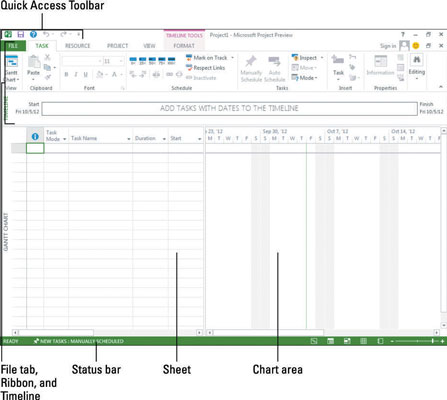
Tässä on yleiskatsaus projektin tärkeimmistä osista:
Pikakäyttötyökalupalkki: Nauhan yläpuolella ja vasemmalla puolella oleva pikatyökalurivi on näytöllä aina ja kaikissa näkymissä.
Tiedosto-välilehti: Tiedostovälilehdet järjestävät komennot tietyn tyyppisen toiminnan perusteella. Jos esimerkiksi työskentelet resurssien kanssa, löydät todennäköisesti haluamasi komennon tai asetuksen Resurssi-välilehdeltä.
Nauhat: Nauhat tarjoavat helpon pääsyn yleisimmin käytettyihin työkaluihin ja komentoihin. Kun vaihdat välilehtiä, valintanauhan käytettävissä olevat työkalut muuttuvat.
Ryhmä: ryhmä on joukko siihen liittyviä komentoja tai valintoja Ribbon. Jos esimerkiksi haluat muotoilla tekstiä arkin solussa, etsi ensin tarvitsemasi muotoilutiedot Tehtävänauhan Fontti-ryhmästä.
Aikajana: Aikajana tarjoaa yleiskatsauksen koko projektista – graafisen näkymän projektista alusta loppuun.
Taulukko: Kuten laskentataulukko, taulukko näyttää projektin tiedot. Oletuskentät vaihtelevat käyttämäsi tiedostovälilehden mukaan. Voit mukauttaa taulukon sarakkeita ja kenttiä tarpeidesi mukaan.
Kaavio: kaavio on graafinen esitys tietoja arkin. Näkyvästä näkymästä tai tiedostovälilehdestä riippuen saatat nähdä myös pylväskaavion, joka kuvaa tehtävän kestoa, tai resurssihistogrammin, joka näyttää resurssien käytön.
Tilapalkki: Projekti-ikkunan alareunassa oleva tilapalkki sisältää tietoja näkymistä, zoomaustasosta ja äskettäin syötetyistä ajoitetuista tehtävistä.
Tutustu, kuinka voit lisätä lasketun kentän Excelin pivot-taulukkoon ja laskea myynnistä syntyviä palkkioita tehokkaasti.
Opi käyttämään Microsoft Teamsia: verkkopohjaista sovellusta, asiakkaana kannettavalla tietokoneella tai pöytätietokoneella tai Teams-mobiilisovellusta älypuhelimella tai tabletilla.
Kuinka estää Microsoft Wordia avaamasta tiedostoja vain luku -tilassa Windowsissa Microsoft Word avaa tiedostot vain luku -tilassa, jolloin niiden muokkaaminen on mahdotonta? Älä huoli, menetelmät ovat alla
Virheiden korjaaminen virheellisten Microsoft Word -asiakirjojen tulostuksessa. Virheet tulostettaessa Word-asiakirjoja, joissa on muuttuneet fontit, sotkuiset kappaleet, puuttuva teksti tai kadonnut sisältö ovat melko yleisiä. Älä kuitenkaan
Jos olet piirtänyt PowerPoint-dioihin esityksen aikana kynää tai korostuskynää, voit tallentaa piirustukset seuraavaa esitystä varten tai poistaa ne, jotta seuraavan kerran näytät ne. Aloitat puhtailla PowerPoint-dioilla. Pyyhi kynä- ja korostuskynäpiirrokset noudattamalla näitä ohjeita: Pyyhi rivit yksi kerrallaan […]
Tyylikirjasto sisältää CSS-tiedostoja, Extensible Stylesheet Language (XSL) -tiedostoja ja kuvia, joita käyttävät ennalta määritetyt sivupohjat, sivuasettelut ja säätimet SharePoint 2010:ssä. CSS-tiedostojen etsiminen julkaisusivuston tyylikirjastosta: Valitse Sivuston toiminnot→ Näytä Kaikki sivuston sisältö. Sivuston sisältö tulee näkyviin. Style-kirjasto sijaitsee […]
Älä hukuta yleisöäsi jättimäisillä numeroilla. Microsoft Excelissä voit parantaa koontinäyttöjesi ja raporttiesi luettavuutta muotoilemalla numerot näyttämään tuhansia tai miljoonia.
Opi käyttämään SharePointin sosiaalisen verkostoitumisen työkaluja, joiden avulla yksilöt ja ryhmät voivat kommunikoida, tehdä yhteistyötä, jakaa ja pitää yhteyttä.
Juliaanisia päivämääriä käytetään usein valmistusympäristöissä aikaleimana ja pikaviitteenä eränumerolle. Tämän tyyppisen päivämääräkoodauksen avulla jälleenmyyjät, kuluttajat ja huoltoedustajat voivat tunnistaa tuotteen valmistusajankohdan ja siten tuotteen iän. Julian-päivämääriä käytetään myös ohjelmoinnissa, armeijassa ja tähtitiedessä. Erilainen […]
Voit luoda verkkosovelluksen Access 2016:ssa. Mikä verkkosovellus sitten on? No, verkko tarkoittaa, että se on verkossa, ja sovellus on vain lyhenne sanoista "sovellus". Mukautettu verkkosovellus on online-tietokantasovellus, jota käytetään pilvestä selaimen avulla. Rakennat ja ylläpidät verkkosovellusta työpöytäversiossa […]








